时间:2015-01-12 11:28:38 作者:xuee 来源:系统之家 1. 扫描二维码随时看资讯 2. 请使用手机浏览器访问: https://m.xitongzhijia.net/xtjc/20150112/34537.html 手机查看 评论 反馈
在Win10系统中,如果对分辨率不满意,可以自行设置。但是有用户设置后出现输入不支持,导致看不到显示器系统运行,糟糕的是无法操作。这如何处理呢?
首先我们要知道显示器显示输入不支持都是分辨率设置过高或者刷新率超频导致的,在以往的Windows系统中我们可以进入安全模式(Win10进入安全模式的多种方法)或VGA模式然后重新设置分辨率,那么在Win10系统中怎么操作呢?
1、开启电脑电源,然后在Win10出现滚动的小圆圈的时候按住电源键强制关机;
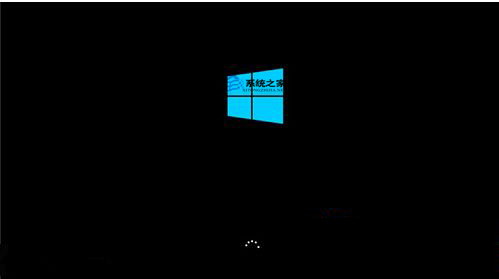
2、重复上述操作2到3次直到出现“选择一个选项”界面“;
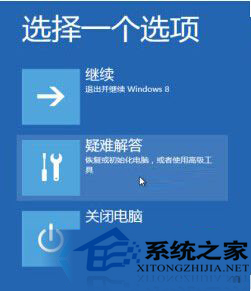
发表评论
共0条
评论就这些咯,让大家也知道你的独特见解
立即评论以上留言仅代表用户个人观点,不代表系统之家立场